Suchen
Team Server Hilfe
Hinweis: Artweaver Team wird seit Artweaver 8 nicht mehr unterstützt.
Übersicht
Eine neue Team Sitzung starten
- 1. Geben Sie einen Namen für die Team Sitzung ein
- 2. Passen Sie die Breite (Width), Höhe (Height) und Auflösung (Resolution) für das zu erstellende Dokument in der Team Sitzung an
- 3. Wählen Sie eine IP Adresse und TCP Port auf welche der Team Server für Benutzer hören soll *
- 4. Klicken Sie auf Start
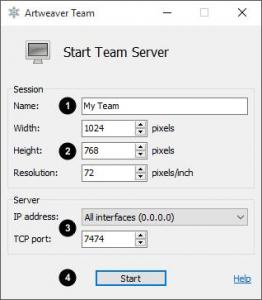
* Es wird empfohlen die Standardeinstellungen zu verwenden
Eine Team Sitzung stoppen
- Stellen Sie den Team Server wieder her indem Sie auf dessen Symbol im Benachrichtigungsbereich doppelklicken
- Klicken Sie auf Stop
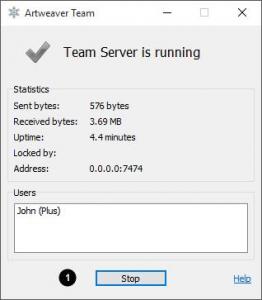
Team Sitzung Statistiken anzeigen
- Stellen Sie den Team Server wieder her indem Sie auf dessen Symbol im Benachrichtigungsbereich doppelklicken
- Einige Informationen zu der aktuellen Team Sitzung werden angezeigt:
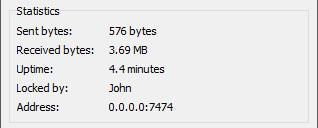
- Sent bytes: Die Gesamte Anzahl der gesendeten Bytes vom Server an die Benutzer
- Received bytes: Die gesamte Anzahl der empfangenen Bytes vom Server von den Benutzern
- Uptime: Dauer seit die Team Sitzung aktiv ist
- Connections: Anzahl der verbundenen Benutzer
- Locked by: Benutzer welcher momentan die Team Sitzung sperrt
- Users: Liste der momentan verbundenen Benutzer